
- •Задание 11.5.5
- •Часть 1: Разделение на подсети назначенной сети
- •Часть 2. Настройка устройств
- •Часть 3. Проверка сети и устранение неполадок
- •Задание 11.7.5
- •Часть 1: Разработка схемы ip-адресации.
- •Часть 2. Назначаем сетевым устройствам ip-адресов и проверяем подключения
- •Задание 11.9.3
- •Часть 1. Проверим требования к сети
- •Часть 2: Разрабатываем схемы адресации vlsm
- •Часть 3. Назначим сетевым устройствам ip-адреса и проверим подключения
- •Задание 11.10.1
- •Задание 12.6.6
- •Часть 1. Настройка адресации iPv6 на маршрутизаторе
- •Часть 2. Настройка адресации iPv6 на серверах
- •Часть 2. Настроем адресацию iPv6 на клиентах
- •Часть 4. Тестирование и проверка сетевого подключения
- •Задание 12.9.1
- •Задание 11.10.2
- •Часть 1. Изучение требований к сети
- •Часть 2. Разработка схемы адресации vlsm
- •Часть 3. Подключение и настройка iPv4-сети
- •Задание 12.7.4
- •Часть 1. Практика с различными типами адресов iPv6
- •Часть 2. Изучение iPv6-адреса сетевого интерфейса и узла
- •Задание 12.9.2
- •Часть 1. Настройка топологии и конфигурация основных параметров
- •Часть 2. Ручная настройка iPv6-адресов
- •Часть 3. Проверка сквозного подключения
Часть 2. Настройка адресации iPv6 на серверах
Шаг 1: Настроем адресации IPv6 на сервере учета. (Рис. 24)
a. Щелкним Accounting, откроем вкладку Desktop (Рабочий стол) и выберем IP Configuration (Конфигурация IP).
б. Установим для адреса IPv6 значение 2001:db8:1:1::4 с префиксом /64.
в. Установим для IPv6-шлюза локальный адрес канала fe80::1.
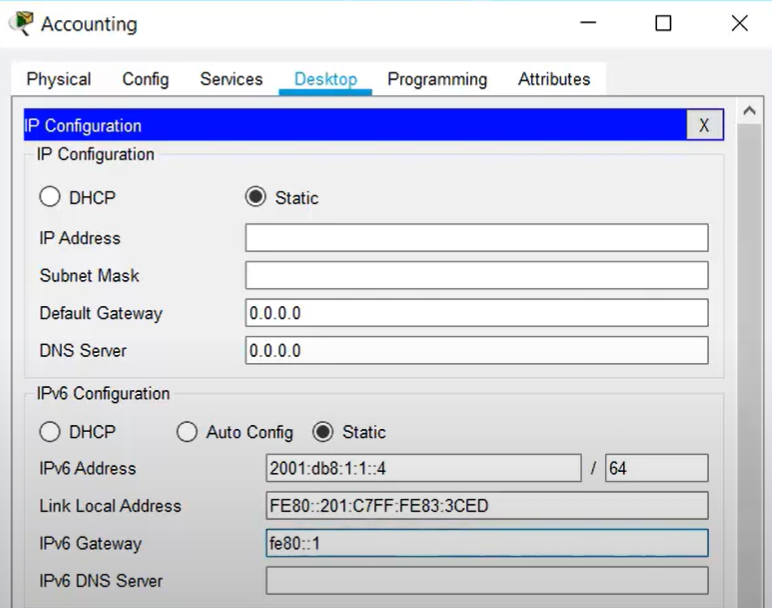
Рис. 13.Установка для IPv6-шлюза локального адреса канала
Шаг 2: Настроем IPv6-адресацию на сервере CAD
Настроем сервер CAD с адресами, как это было сделано в шаге 1. IPv6-адреса см. в таблице адресации. (Рис. 25)
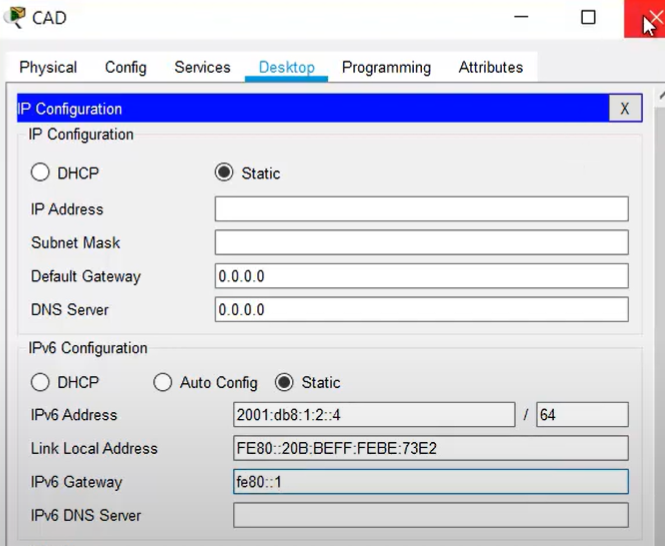
Рис. 14.Настройка IPv6-адресации на сервере CAD
Часть 2. Настроем адресацию iPv6 на клиентах
Шаг 1: Настроем IPv6-адресацию на клиентских узлах Sales (Отдел продаж) и Billing (Отдел выписки счетов). (Рис. 26)
a. Нажмем Billing (Отдел выписки счетов), откроем вкладку Desktop (Рабочий стол) и выберите IP Configuration (Конфигурация IP).
б. Установим для адреса IPv6 значение 2001:db8:1:1::3 с префиксом /64.
в. Установим для IPv6-шлюза локальный адрес канала fe80::1.
г. Повторим шаги с 1А по 1В для узла Sales. IPv6-адреса смотрите в таблице адресации.
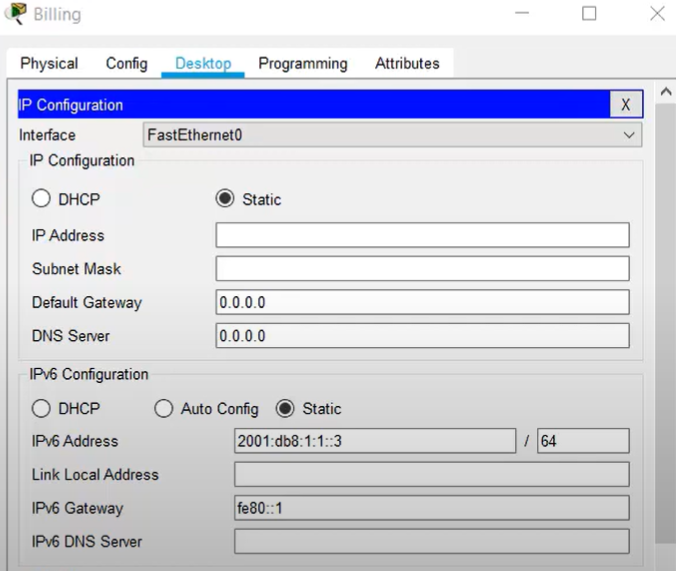
Рис. 15. Настройка адресации IPv6 на клиентах
Шаг 2. Настроем IPv6-адресацию на клиентских узлах Engineering (Технический отдел) и Design (Проектный отдел). (Рис. 27)
a. Нажмем Engineering (Технический отдел), откроем вкладку Desktop (Рабочий стол) и выберите IP Configuration (Конфигурация IP).
б. Установим для адреса IPv6 значение 2001:db8:1:2::3 с префиксом /64.
в. Установим для IPv6-шлюза локальный адрес канала fe80::1.
г. Повторим шаги с 2А по 2В для узла Design. IPv6-адреса смотрим в таблице адресации.

Рис. 16. Настройка адресации IPv6 на клиентских узлах
Часть 4. Тестирование и проверка сетевого подключения
Шаг 1: Откроем веб-страницы сервера с клиентов. (Рис. 28)
a. Нажмем Sales (Отдел продаж) и откроем вкладку Desktop (Рабочий стол). При необходимости закройте окно IP Configuration (Конфигурация IP).
б. Нажмем Веб-браузер. Введем 2001:db8:1:1::4 в строке адреса и нажмите Go. Должен открыться веб-сайт Accounting (Бухгалтерия).
в. Введем 2001:db8:1:2::4 в строке адреса и нажмем Go. Должен открыться веб-сайт CAD.
г. Повторим шаги с 1А по 1Г для других клиентских узлов.
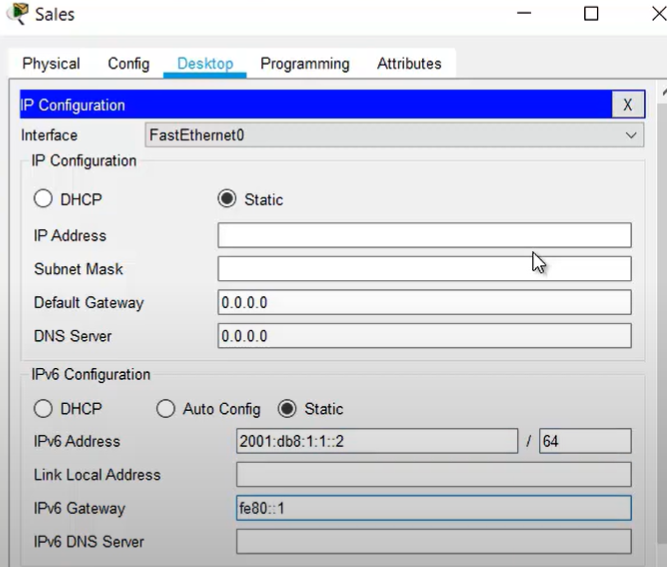
Рис. 17. Тестирование и проверка сетевого подключения
Шаг 2. Проверим связь с провайдером.
a. Нажмем на любой клиент.
б. На вкладке Desktop (рабочий стол) нажмем Command Prompt (Командная строка).
в. Проверим подключение к интернет-провайдеру с помощью следующей команды:
PC> ping 2001:db8:1:a001::1
г. Выполним команду pingна других клиентских узлах, пока не убедимся, что у всех есть связь с провайдером.
Задание 12.9.1
Таблица 12. Таблица адресации
Устройство |
Интерфейс |
IPv6-адрес |
Адрес типа link-local |
R1 |
G0/0 |
2001:db8:acad:00c8::1/64 |
fe80::1 |
R1 |
G0/1 |
2001:db8:acad:00c9::1/64 |
fe80::1 |
R1 |
S0/0/0 |
2001:db8:acad:00cc::1/64 |
fe80::1 |
R2 |
G0/0 |
2001:db8:acad:00ca::1/64 |
fe80::2 |
R2 |
G0/1 |
2001:db8:acad:00cb::1/64 |
fe80::2 |
R2 |
S0/0/0 |
2001:db8:acad:00cc::2/64 |
fe80::2 |
PC1 |
NIC |
Auto Config |
|
PC2 |
NIC |
Auto Config |
|
PC3 |
NIC |
Auto Config |
|
PC4 |
NIC |
Auto Config |
|
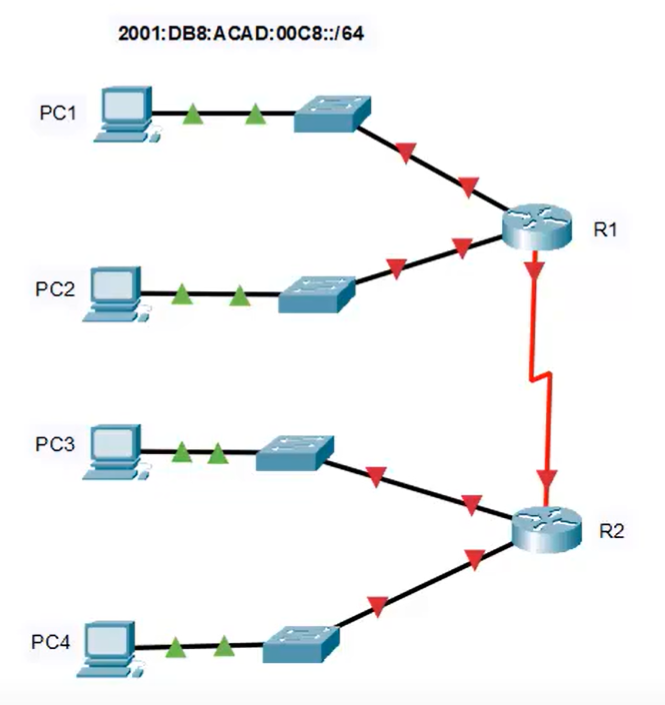
Рис. 18. Табуляция задания
Инструкции
Шаг 1. Определим IPv6-подсетей и схемы адресации
В качестве начальной подсети была дана подсеть IPv6 2001:db8:acad:00c8::/64. Для каждой требуемой сети потребуется еще четыре подсети. Нужно увеличивать адреса подсети последовательно на единицу, чтобы достичь четырех необходимых подсетей. Заполним следующую таблицу. (Таблица 13)
Таблица 13. Таблица подсетей
Подсеть |
Адрес |
R1 G0/0/ LAN |
2001:db8:acad:00c8::/64 |
R1 G0/1 LAN |
2001:db8:acad:00c9::/64 |
R2 G0/0 LAN |
2001:db8:acad:00ca::/64 |
R2 G0/1 LAN |
2001:db8:acad:00cb::/64 |
Канал R1 - R2 |
2001:db8:acad:00cc::/64 |
Шаг 2. Настроем адресации IPv6 на маршрутизаторах и ПК. (Рис. 30-37)
· Назначим первый IP-адрес в подсети интерфейсам LAN маршрутизатора.
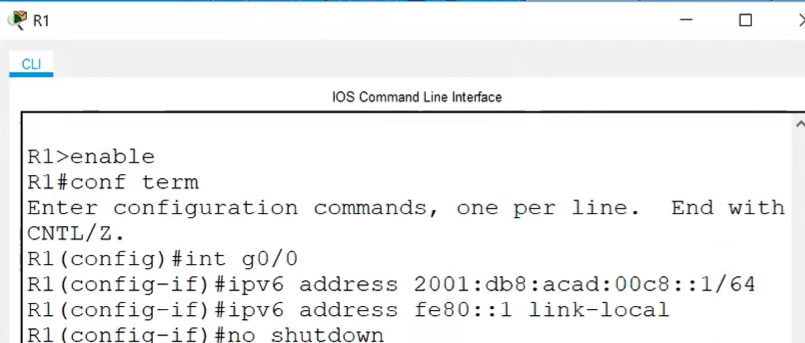
Рис. 19.Определение IPv6-подсетей и схемы адресации 1
· Назначим link-local адреса, указанные в таблице адресации.
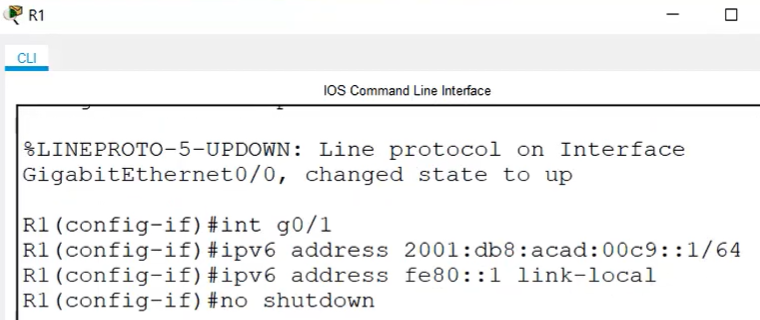
Рис. 20. Определение IPv6-подсетей и схемы адресации 2
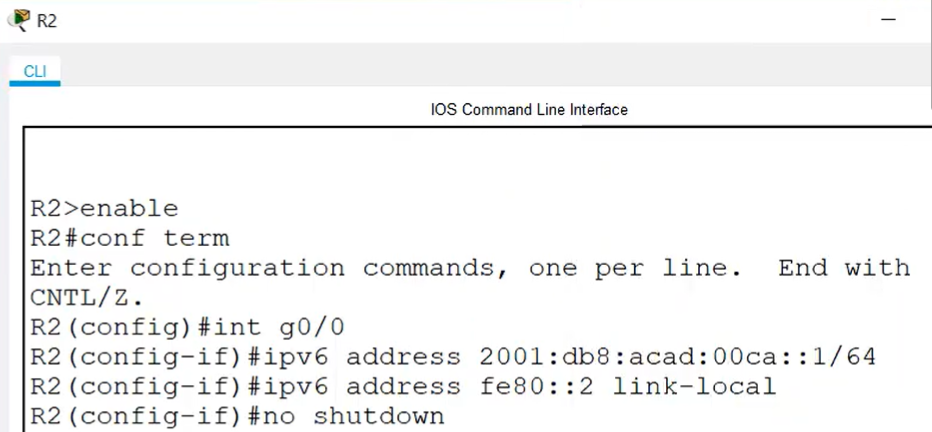
Рис. 21.Определение IPv6-подсетей и схемы адресации 3

Рис. 22. Определение IPv6-подсетей и схемы адресации 4
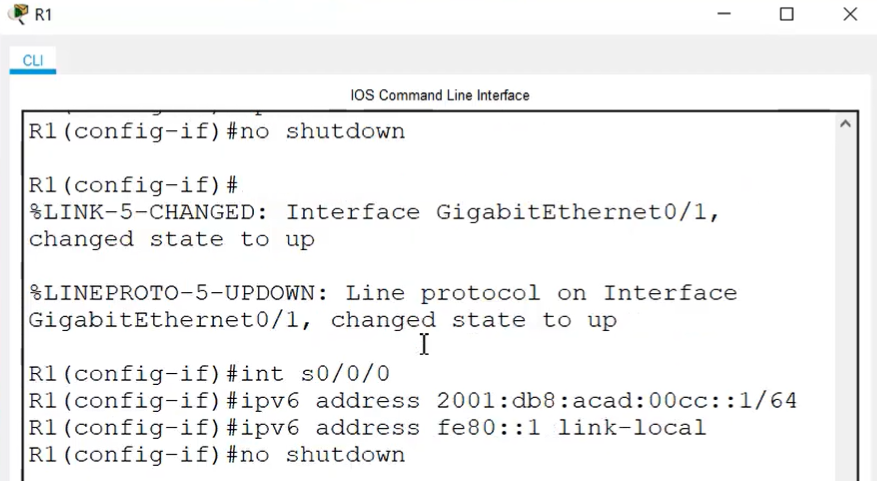
Рис. 23. Определение IPv6-подсетей и схемы адресации 5
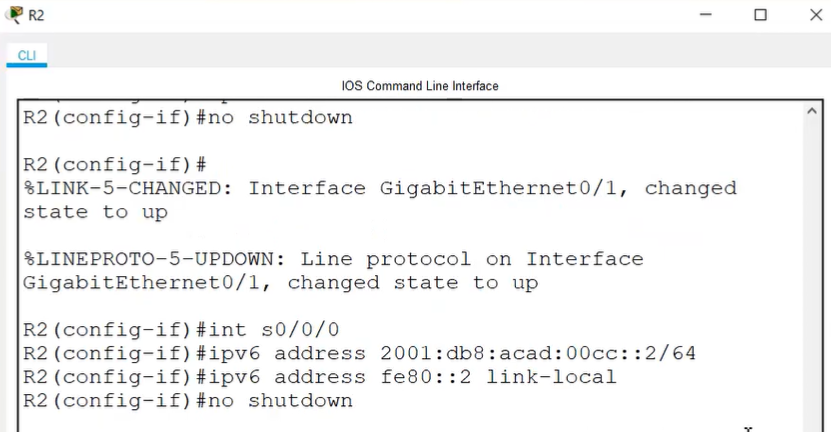
Рис. 24. Определение IPv6-подсетей и схемы адресации 7
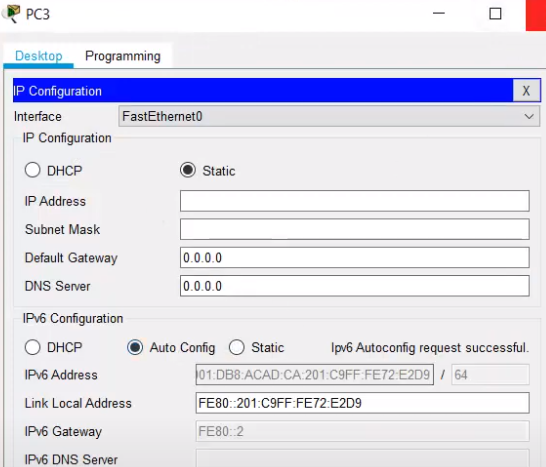
Рис. 36. Настройка PC3
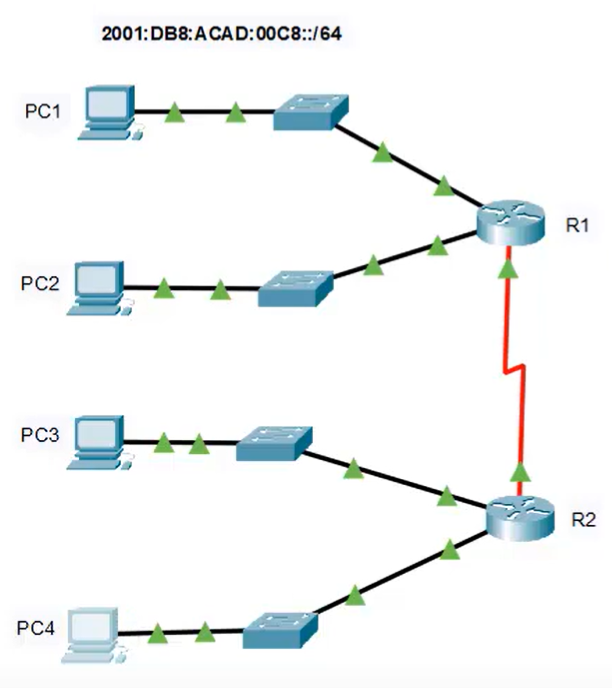
Рис. 25. Рабочая сеть
· Для соединения между маршрутизаторами Назначим первый адрес в подсети R1.
· Для соединения между маршрутизаторами Назначим второй адрес в подсети R2.
· Установим все четыре узла для автоматической настройки с IPv6-адресами. (Рис.38)
![]()
Рис. 38. Определение IPv6-подсетей и схемы адресации 8
Шаг 3. Проверка IPv6 подключения.
Если адресация была настроена правильно, ПК должны иметь возможность выполнять эхо-запрос друг другу.
